Vývojový diagram krížového procesu odhalí, kto a kedy sa nachádza v diagrame, ktorý je usporiadaný do sekcií. Presahuje Základný vývojový diagram na zobrazenie vzťahov medzi funkciami (ako sú napríklad zainteresované strany alebo oddelenie) a fázami (ako sú napríklad medzníky) v procese.
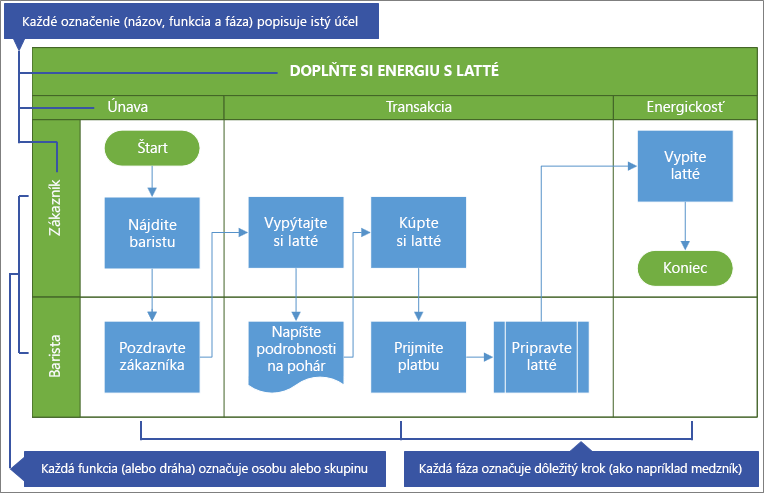
|
Čo chcete urobiť?
|
|
Skôr než začnete
-
Vytvorenie diagramu na úpravy. Ďalšie informácie nájdete v téme zobrazenie, vytvorenie a úprava diagramu v programe Visio pre web.
-
V galérii sa posuňte nadol do riadka Krížový vývojový diagram a potom vyberte položku vytvoriť. Šablóna sa otvorí s dvomi funkciami a jednou fázou.
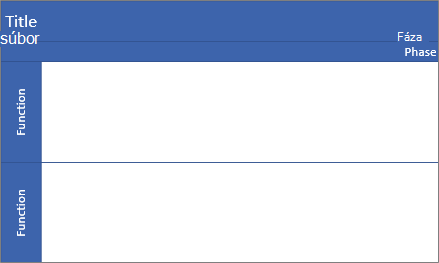
Prípadne môžete otvoriť úvodné diagramy, ako je napríklad proces schvaľovania kreditov alebo proces plánovania udalostí, ktorý môže lepšie vyhovovať vašim potrebám.
Výber orientácie vývojového grafu
Predvolená orientácia je vodorovná a používa tvary dráhu a oddeľovača. Orientáciu však môžete zmeniť na zvislú hodnotu odstránením predvoleného diagramu a následným pridaním dráhu (zvislých) a oddeľovačov (zvislých) tvarov.
Poznámka Po spustení nie je možné automaticky konvertovať z jednej orientácie na inú.
Pridanie dráhu alebo fázy
-
Na palete tvary v oblasti kariet tvarov vyberte položku tvary vývojového diagramu krížového

-
Presuňte tvar dráhu alebo oddeľovača


Presvedčte sa, že tvary sa v diagrame vynechajú.
Zmena textu menovky
-
Dvakrát kliknite na text, ktorý obsahuje nadpis, funkciualebo fázu.
Visio online sa prepne na úpravu textu a môže priblížiť tvar.
-
Zadajte text, ktorý popisuje účel jednotlivých súčastí. Označenia funkcií sú vždy zvislo orientované.
-
Po pridaní textu kliknite mimo tvaru alebo stlačte kláves Esc.
Visio online obnoví pôvodné zobrazenie, ak sa po začatí písania automaticky priblíži.
Poznámka Text menovky nie je možné otočiť.
Pridanie tvarov vývojového diagramu
-
Na palete tvary v oblasti kariet tvarov vyberte položku

-
Vytvorenie diagramu vývojového diagramu. Ďalšie informácie nájdete v téme Pridanie a pripojenie tvarov v programe Visio pre web.
-
Pri vytváraní diagramu procesu skontrolujte, či sú tvary kompletne umiestnené v správnej časti dráhu a Phase. Ďalšie informácie nájdete v téme Výber, kopírovanie a premiestnenie tvarov v programe Visio pre web.
Zmena veľkosti dráhu alebo fázy
Možno budete chcieť prispôsobiť veľkosť dráhu alebo fázy, a to najmä v prípade, že proces zväčšuje.
-
Ak chcete zmeniť veľkosť dráhu tvaru, vyberte označenie dráhu a potom presuňte rukoväte doľava, doprava, nahor alebo nadol.
-
Ak chcete zmeniť veľkosť oddeľovacieho tvaru, vyberte označenie fázy a potom presuňte rukoväte doľava alebo doprava.
Premiestnenie dráhu alebo fázy
Ak chcete lepšie usporiadať tvary v procese, možno budete chcieť premiestniť dráhu alebo fázu.
-
Ak chcete premiestniť tvar dráhu, presuňte menovku na nové miesto. Uistite sa, že umiestnite tvar na začiatok diagramu.
Tvary v dráhu sa posúvajú s ním.
-
Tvar oddeľovačavšak nie je možné premiestniť, môžete ho odstrániť a potom Pridať novú položku do iného umiestnenia.
Odstránenie dráhu alebo fázy
-
Vyberte menovku tvaru dráhu alebo oddeľovačaa potom stlačte kláves DELETE.
Odstránia sa aj všetky tvary v rámci dráhu alebo fázy.
Tip Ak chcete uložiť tvary, pred odstránením tvaru dráhu alebo oddeľovačapremiestnite ich úplne mimo diagramu krížového funkčného diagramu.










